Auteur:
Tamara Smith
Denlaod Vun Der Kreatioun:
24 Januar 2021
Update Datum:
29 Juni 2024
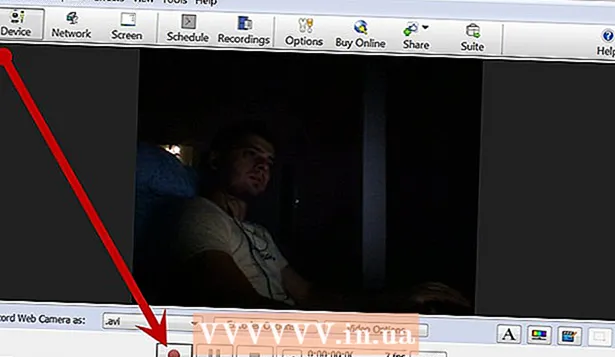
Inhalt
- Ze trëppelen
- Method 1 vun 3: Webcam Opname mam Windows Movie Maker (Windows XP)
- Method 2 vun 3: Webcam Enregistréiere mat Quicktime (Mac)
- Method 3 vun 3: Webcam Recording mat Debut Video Capture (Mac, Windows 7)
- Tipps
- Warnungen
Wëllt Dir e Videomessage un d'Kollegen, Frënn oder Famill schécken? Oder wëllt Dir e Video op YouTube eroplueden? Et gi verschidde Weeër fir eng Videoaufzeichnung op engem PC oder Mac ze maachen. An dësem Artikel wäerte mir Iech soen wéi op engem PC mat Debut Video Capture Software a Windows Movie Maker opgeholl gëtt. Mir soen Iech och wéi Dir eng Webcam Opnahm op engem Mac mat Quicktime maacht.
Ze trëppelen
Method 1 vun 3: Webcam Opname mam Windows Movie Maker (Windows XP)
 Gitt sécher datt Är Webcam mat engem USB Hafen op Ärem Computer verbonne sinn (am Fall vun enger externer Kamera). Riicht d'Kamera op Iech selwer, no gesat sou datt den Audio richteg opgeholl gëtt.
Gitt sécher datt Är Webcam mat engem USB Hafen op Ärem Computer verbonne sinn (am Fall vun enger externer Kamera). Riicht d'Kamera op Iech selwer, no gesat sou datt den Audio richteg opgeholl gëtt.  Ajustéiert den Input Niveau vum Mikro wann néideg.
Ajustéiert den Input Niveau vum Mikro wann néideg. Öffnen Windows Movie Maker. Klickt op "Webcam Video" am "Home" Menu.
Öffnen Windows Movie Maker. Klickt op "Webcam Video" am "Home" Menu.  Klickt op de roude Rekord Knäppchen. Dir späichert de Video andeems Dir mam bloe Stop Knäppchen stoppt. Benannt de Video a späichert et wou Dir wëllt.
Klickt op de roude Rekord Knäppchen. Dir späichert de Video andeems Dir mam bloe Stop Knäppchen stoppt. Benannt de Video a späichert et wou Dir wëllt.  De Video erschéngt automatesch op der Timeline. Dir kënnt et kucken andeems Dir op Play dréckt. Hei kënnt Dir och de Video änneren, zum Beispill andeems Dir Themen bäifüügt.
De Video erschéngt automatesch op der Timeline. Dir kënnt et kucken andeems Dir op Play dréckt. Hei kënnt Dir och de Video änneren, zum Beispill andeems Dir Themen bäifüügt.  Andeems Dir op "Film späicheren" kënnt Dir d'Ännerung späicheren. Hei kënnt Dir och d'Resolutioun an d'Dateigréisst wielen.
Andeems Dir op "Film späicheren" kënnt Dir d'Ännerung späicheren. Hei kënnt Dir och d'Resolutioun an d'Dateigréisst wielen.  Am Dialogfeld deen elo erscheint, musst Dir alles erëm bestätegen.
Am Dialogfeld deen elo erscheint, musst Dir alles erëm bestätegen.
Method 2 vun 3: Webcam Enregistréiere mat Quicktime (Mac)
 Open QuickTime. Wielt "Nei Filmopnam" ënner "Archiv".
Open QuickTime. Wielt "Nei Filmopnam" ënner "Archiv".  Dréckt de roude Knäppchen fir opzehuelen an dréckt Stop fir ze stoppen.
Dréckt de roude Knäppchen fir opzehuelen an dréckt Stop fir ze stoppen. Exportéiert oder deelt de Video. Dir kënnt de Film op iTunes, iMovie oder um Internet exportéieren. Dir kënnt de Video dann op verschidde sozial Netzwierker deelen.
Exportéiert oder deelt de Video. Dir kënnt de Film op iTunes, iMovie oder um Internet exportéieren. Dir kënnt de Video dann op verschidde sozial Netzwierker deelen.
Method 3 vun 3: Webcam Recording mat Debut Video Capture (Mac, Windows 7)
 Luet den Video Erfaassung Software.
Luet den Video Erfaassung Software.- Wielt "ausféieren".
- Klickt op "Ech stëmmen" an den allgemenge Bedéngungen. Deselektéiert déi "Related Software" Suggestiounen um nächsten Écran a klickt op "Next".
 Waart bis den Debut fir Är Webcam z'entdecken. Als nächst musst Dir Är Audio Astellunge konfiguréieren. Wann dat fäerdeg ass, da kënnt den Debut Startschierm op.
Waart bis den Debut fir Är Webcam z'entdecken. Als nächst musst Dir Är Audio Astellunge konfiguréieren. Wann dat fäerdeg ass, da kënnt den Debut Startschierm op.  Wielt de Format an deem Dir ophuele wëllt. Debut ënnerstëtzt folgend Formater: avi, wmv, asf, mpg, 3gp, mp4, mov an flv. Dir kënnt och aus verschiddene Encoder Astellunge wielen.
Wielt de Format an deem Dir ophuele wëllt. Debut ënnerstëtzt folgend Formater: avi, wmv, asf, mpg, 3gp, mp4, mov an flv. Dir kënnt och aus verschiddene Encoder Astellunge wielen. - Wann Dir de MPEG4 Format wielt, kënnt Dir dann Encoder Astellunge wielen, déi gëeegent sinn fir iPods, PSPs, Xbox 360 a méi.
- Wann Dir Är Opnam op DVD brenne wëllt, da kënnt Dir .mpg (MPEG2) wielen.
- Fir d'Coder-Astellungen z'änneren, klickt op d'Ikon niewent der Dropdown-Fënster.
 Ajustéiert d'Hellegkeet an de Kontrast wann Dir wëllt. Klickt op d'Sonn fir dës. Hei kënnt Dir och wielen Text ze addéieren.
Ajustéiert d'Hellegkeet an de Kontrast wann Dir wëllt. Klickt op d'Sonn fir dës. Hei kënnt Dir och wielen Text ze addéieren.  Wielt d'Späicherplaz. Klickt op Astellungen, da klickt op Ausgab. Wielt elo déi gewënschte Plaz. Klickt op OK wann Dir fäerdeg sidd.
Wielt d'Späicherplaz. Klickt op Astellungen, da klickt op Ausgab. Wielt elo déi gewënschte Plaz. Klickt op OK wann Dir fäerdeg sidd.  Klickt op Record um ënnen lénks. Oder start opzehuelen andeems Dir op F5 klickt.
Klickt op Record um ënnen lénks. Oder start opzehuelen andeems Dir op F5 klickt.
Tipps
- Maacht de Fernseh an de Radio aus. Hannergrondrausche gëtt ëmmer vum Webcam Mikro verstäerkt.
- Kontrolléiert d'Beliichtung. Maacht eng Luucht op Ärem Schreifdësch sou datt Äert Gesiicht gutt beliicht ass.
Warnungen
- Kleeder mat Sträifen oder aner beschäftegt Mustere stéiere vun Ärem Gesiicht. Rout ass eng schwéier Faarf fir eng Webcam, blo ass eng einfach Faarf. Wann Dir wäiss Kleeder unhuet, wäert Är Haut méi däischter ausgesinn, wann Dir schwaarz Kleeder hutt, wäert Är Haut méi hell ausgesinn.



